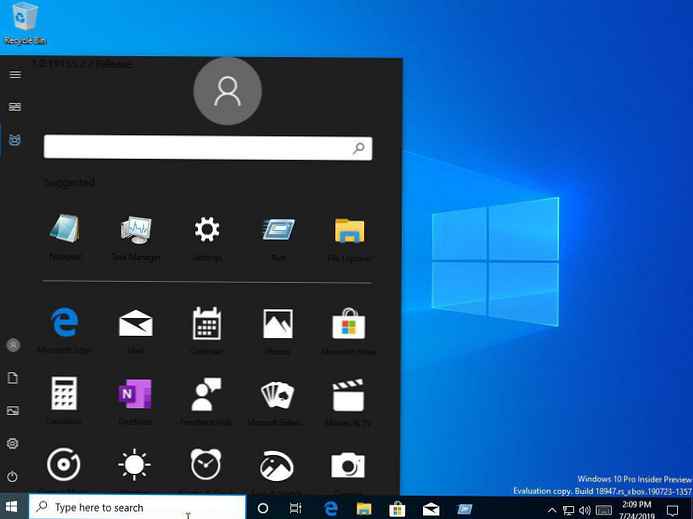Seperti yang sudah Anda ketahui, pengembangan Windows 10 "Redstone 5" selesai. Microsoft mulai memperbaiki bug minornya. Selain itu, perusahaan mengungkapkan nama pemasaran resminya., "Pembaruan Oktober 2018", versi 1809. Diharapkan bahwa Windows 10 Redstone 5 (versi 1809) akan digunakan pada Oktober 2018, di bawah ini adalah semua fitur baru dan perubahan yang ditambahkan Microsoft ke versi baru.
Windows Redstone 5 (versi 1809) akan menjadi rilis utama keenam dari sistem operasi. Ini juga merupakan bagian kedua dari pembaruan versi semi-tahunan, dan meskipun kami masih jauh dari versi final, Microsoft sudah mulai bekerja pada versi 10. Windows berikutnya. Pengembang perangkat lunak mulai mengembangkan Redstone 5 (RS5) dengan membangun Windows 10 17604. Diharapkan bahwa Microsoft akan mulai menyebarkan Windows 10 versi 1809 untuk semua pengguna pada Oktober 2018. Namun, tanggal ini mungkin selalu berubah..
Windows 10 Redstone 5 (versi 1809) fitur baru.
Dalam ulasan ini, kami akan meninjau fitur baru dan perubahan yang sedang disiapkan Microsoft untuk versi 1809..
- Apa yang baru di desktop
- Apa yang Baru di aplikasi Pengaturan
- Apa yang baru dalam proses input
- Apa yang baru dalam sistem
- Apa yang Baru di Microsoft Edge
- Apa yang Baru di Windows Defender
- Apa yang baru dalam aplikasi embedded
Apa yang baru di desktop
Mulai menu
Dalam pembaruan baru, selain aplikasi, Anda sekarang dapat mematikan penyembunyian scrollbar otomatis di menu Mulai menggunakan parameter "Aksesibilitas", selain itu, Anda sekarang dapat mengganti nama folder Anda di menu Start.
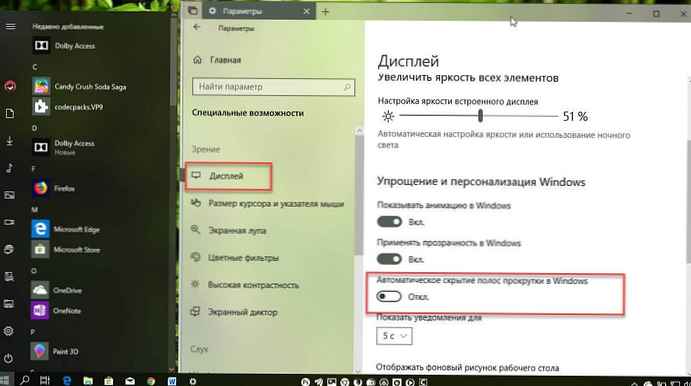
Cari
Sampai sekarang, pratinjau dalam mode pencarian yang Anda lakukan di menu Mulai hanya menyertakan melihat hasil pencarian, tetapi sekarang pratinjau diperluas ke aplikasi, dokumen, dll..
Menurut Microsoft, pratinjau baru hasil pencarian akan membantu Anda kembali ke dokumen terbaru, dengan cepat meluncurkan tugas baru, mendapatkan lebih banyak informasi dan akses lebih cepat ke jaringan. Selain itu, pencarian jauh lebih cepat dan sangat meningkatkan akses ke informasi dan tindakan di majelis baru..

Lihat Tugas
Menekan Alt + Tab sekarang menunjukkan tab terbuka selain aplikasi. Jika Anda lebih suka kombinasi tombol Alt + Tab untuk beralih hanya di antara aplikasi, maka Anda selalu dapat kembali ke cara lama dengan memilih opsi ini di aplikasi Pilihan → Multitasking.
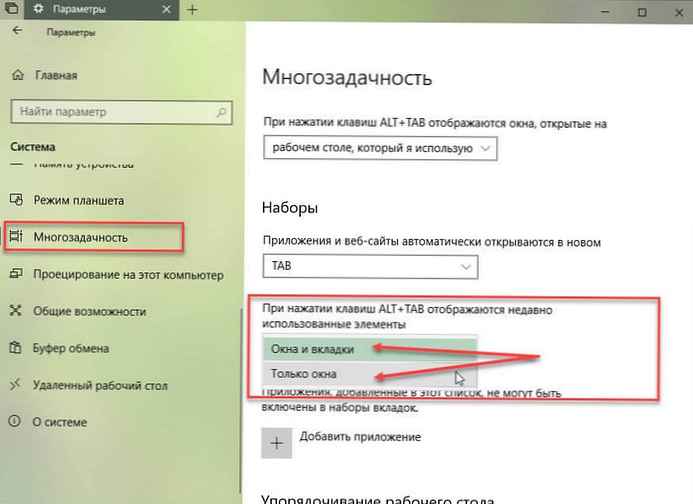
Pusat Tindakan dan Pemberitahuan
Di Pusat Tindakan, pemberitahuan muncul dengan animasi - penampilan bertahap saat pembukaan. Selain itu, Anda akan melihat notifikasi untuk perangkat Bluetooth yang didukung berjalan pada level baterai rendah..
Penjelajah
Dalam versi baru Windows 10 ini diterapkan - tema gelap untuk File Explorer dan menu konteks. Anda dapat mengaktifkan tema Gelap menggunakan halaman "Warna" di bagian ini Personalisasi dalam aplikasi "Opsi".
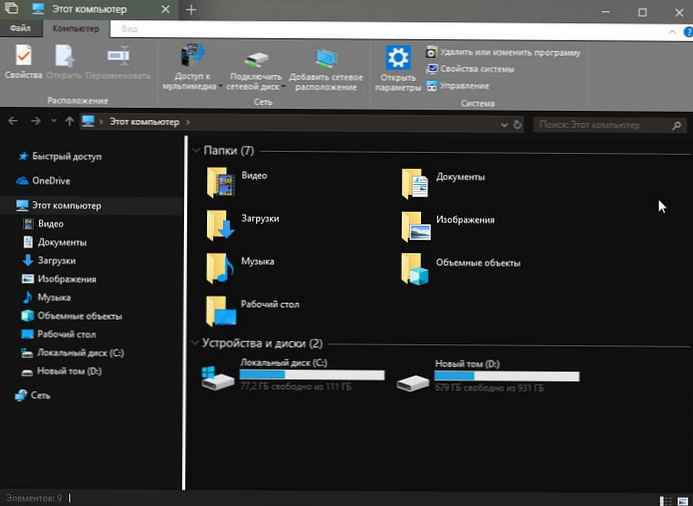
Selain kemampuan untuk membuka jendela PowerShell menggunakan menu konteks Explorer, sebuah opsi kini juga telah muncul "Buka cangkang Linux Anda di sini".
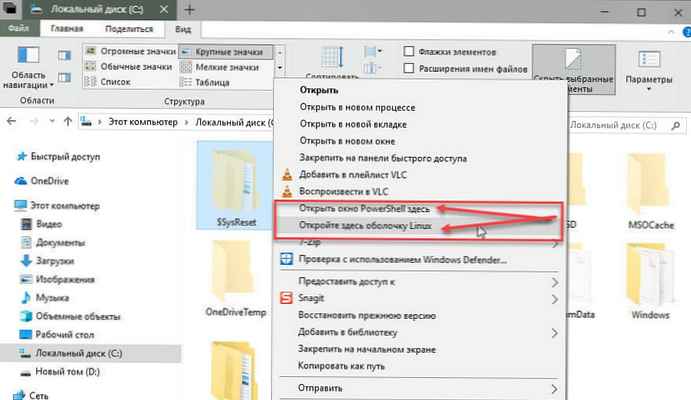
Set (multitasking)
Gagasan utama yang baru Fitur kit - memberi pengguna kesempatan untuk mengatur ruang kerja secara efektif: membuka situs web di browser, dokumen dalam editor teks - semua aplikasi yang terkait dengan satu tugas dapat dikelompokkan dalam satu jendela.
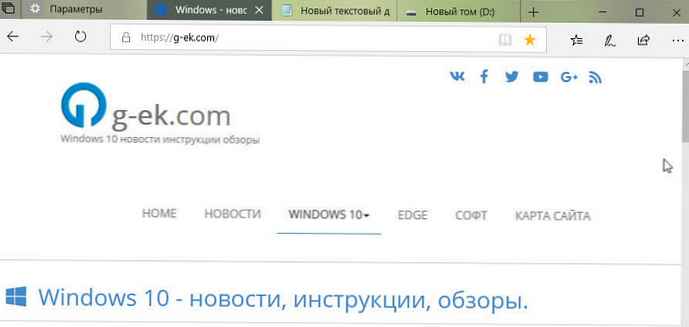
Selain itu, menggunakan fungsi baru, Anda dapat membuka folder di tab Explorer tanpa menggunakan alat pihak ketiga. Fungsi ini berfungsi dengan aplikasi dari Microsoft Store, serta dengan program klasik, termasuk Explorer, Notepad, Command Prompt dan PowerShell dan dr. Selain itu, Anda sekarang dapat menggunakan Kit dengan aplikasi desktop Office 365..
Jika Anda tahu cara menggunakan tab di browser web, maka Anda sudah tahu cara menggunakan Kit di Windows 10. Ketika Anda memilih tautan, misalnya, dalam aplikasi Mail, itu akan terbuka di tab baru di sebelah aplikasi yang Anda gunakan.
Klik tombolnya (+) tab baru akan terbuka di aplikasi, yang akan membantu Anda pindah ke lokasi berikutnya. Mungkin Anda sudah tahu apa yang harus dibuka di dalamnya, atau Anda hanya perlu sedikit inspirasi. Pada tab baru, Anda dapat mencari di komputer dan Internet, mengakses menu "Semua aplikasi", saluran kustom, buka situs web dan aplikasi yang sering digunakan. Anda dapat menarik tab aplikasi yang terbuka di dalam set atau di luar.
Dengan mengklik kanan pada tab, Anda akan menemukan opsi tambahan, termasuk Tutup tab lain, "Pindah ke jendela baru" dan "Tutup semua tab di sebelah kanan".
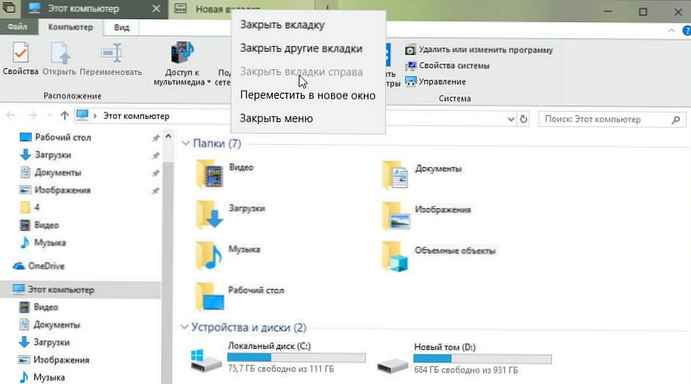
Sekarang Anda dapat menggunakan pintasan keyboard Alt + Tab untuk bernavigasi di antara tab yang terbuka.
Windows 10 versi 1809 juga menyesuaikan timeline untuk menampilkan set tab sebagai tindakan. Selain itu, setiap tindakan akan menampilkan jumlah tab dengan itu, dan Anda dapat memindahkan tab secara siklis untuk tindakan tertentu.
Saat membuka situs web, seperti di Microsoft Edge, Anda dapat mengklik ikon speaker untuk menonaktifkan tab yang menghasilkan suara.
Selain itu, set tab berfungsi di latar belakang, dan tidak akan menggunakan sumber daya hingga Anda membuka tab, yang akan menghasilkan kinerja yang lebih baik jika Anda membuka banyak tab..
Dimulai dengan pembaruan Redstone 5 ini, saat menjalankan perintah mulai cmd tab baru terbuka dari jendela command prompt. Ini juga akan berfungsi untuk meluncurkan program lain, misalnya mulai notepad. Jika Anda ingin melanjutkan di jendela baru, Anda dapat menggunakan perintah / jendela baru. Sebagai contoh, mulai / notepad jendela baru.
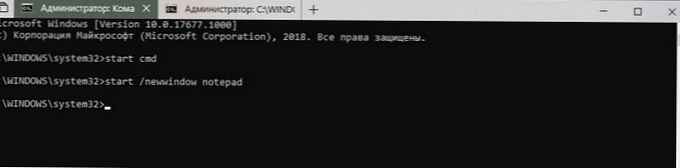
Berikut beberapa pintasan keyboard yang bisa Anda coba:
Ctrl + Win + Tab - pergi ke tab berikutnya.
Ctrl + Win + Shift + Tab - pergi ke tab sebelumnya.
Ctrl + Win + T - membuka tab baru.
Ctrl + Win + W - menutup tab saat ini.
Alt + Tab - bergerak di antara tab yang terbuka.
Ctrl + T - membuka tab baru di jendela Explorer baru.
Ctrl + N - membuka tab baru di jendela Explorer baru.
Ctrl + W - menutup jendela atau tab.
Papan klip
Pada Windows 10 versi 1809 Anda dapatkan clipboard baru, yang menggunakan cloud untuk menyalin dan menempelkan item pada perangkat. Fungsi kerjanya sama seperti sebelumnya, menggunakan Ctrl + C untuk menyalin dan Ctrl + V untuk menempel, tetapi sekarang ada cara untuk membuka dan melihat riwayat clipboard menggunakan kombinasi tombol Win + V.
Clipboard baru juga berisi halaman pengaturan baru di bagian tersebut "Sistem" → "Papan Klip".
Apa yang Baru di Pengaturan
Windows 10 versi 1809 (Redstone 5) memiliki peningkatan dalam aplikasi Pengaturan selain fitur dan perubahan baru, ada subbagian di semua bagian "Kamu punya pertanyaan", di mana Anda dapat mengajukan pertanyaan tentang pengaturan dukungan teknis.
Suara
Halaman pengaturan suara telah diperbarui untuk membuka properti perangkat. Cukup klik tautannya. Properti Perangkat di bagian ini "Suara", dan Anda akan menemukan halaman baru tempat Anda dapat mengganti nama perangkat Anda dan memilih format surround yang Anda inginkan.
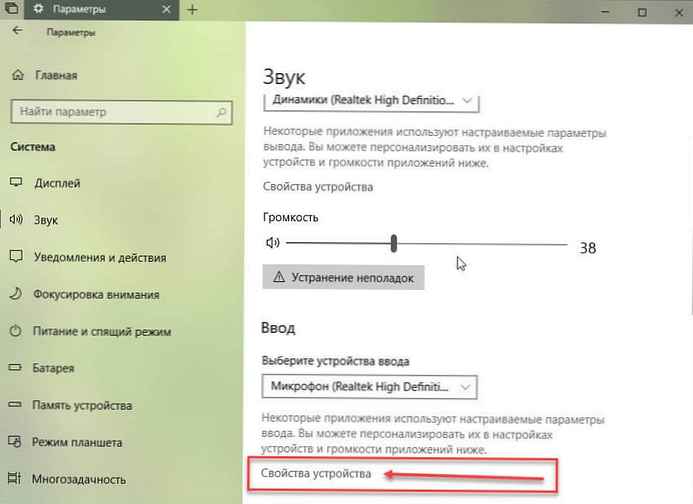
Perhatian yang terfokus
Fokus perhatian sekarang menyala secara otomatis ketika Anda memainkan game dalam mode layar penuh. Perilaku ini harus diaktifkan secara otomatis, tetapi Anda selalu dapat mengkonfigurasinya secara manual. "Opsi" → "Sistem" → "Memfokuskan perhatian", nyalakan aturan otomatis "Ketika saya memainkan permainan".
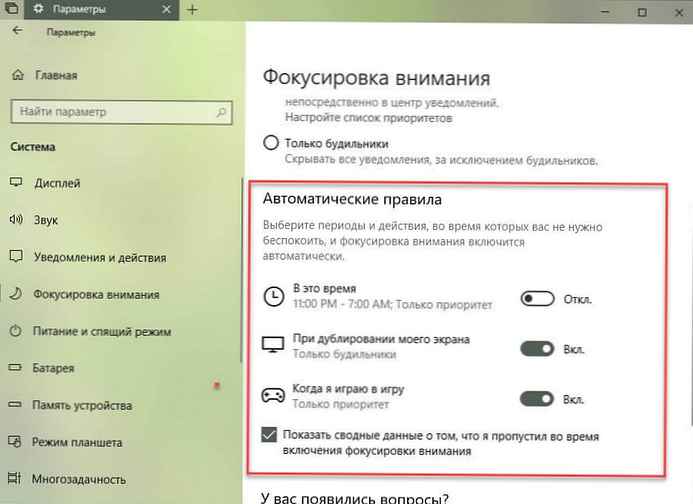
Multitasking
Di bagian ini "Sistem", di halaman pengaturan multitasking Anda juga akan menemukan beberapa opsi baru yang dapat Anda konfigurasi, Anda dapat memutuskan apakah akan secara otomatis membuka aplikasi dan situs web di tab baru atau jendela baru. Anda dapat menentukan tindakan untuk pintasan keyboard Alt + Tab, serta menambahkan aplikasi ke daftar di mana Anda tidak ingin menggunakan tab.
Papan klip
Di bagian "Sistem" Anda akan melihat halaman baru Papan klip, di mana semua pengaturan akan ditunjukkan, memungkinkan Anda untuk mengkonfigurasi mode clipboard baru.
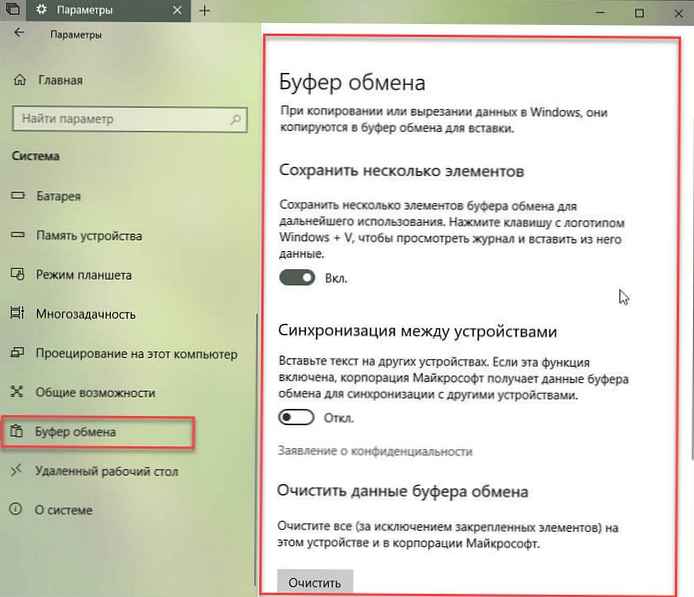
Menggunakan halaman ini, Anda dapat mengaktifkan atau menonaktifkan clipboard dengan antarmuka cloud (Windows + V), tetapi Anda akan memiliki fungsi clipboard, seperti sebelumnya. Anda dapat mengaktifkan atau menonaktifkan kemampuan untuk menyinkronkan konten clipboard dengan cloud, tersedia di semua perangkat. Jika sinkronisasi diaktifkan, Anda juga dapat memutuskan bagaimana konten harus disinkronkan (secara otomatis atau manual).
Atau, Anda dapat menekan tombol kapan saja. "Jelas" dan hapus riwayat clipboard di perangkat Anda dan di server Microsoft. Catatan: elemen tetap harus dihapus secara manual.
Bluetooth dan perangkat lain
Di bagian ini "Perangkat" halaman "Bluetooth dan perangkat lain" sekarang menampilkan level baterai untuk perangkat Bluetooth yang didukung.
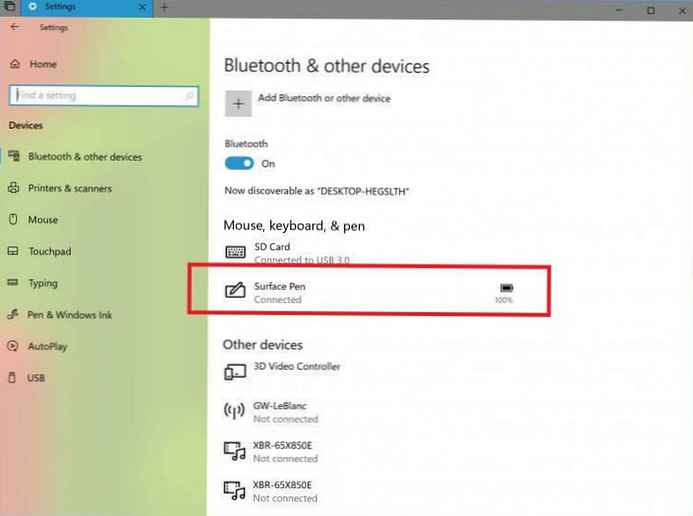
Penggunaan data
Halaman "Penggunaan Data" sekarang tahu cara menampilkan - statistik penggunaan data untuk kartu SIM saat roaming. Informasi lalu lintas akan muncul setelah Anda mulai menggunakan data dalam jelajah. Jika Anda ingin mengaktifkan atau menonaktifkan roaming secara umum, Anda dapat menemukan opsi di bagian ini Pengaturan Seluler.
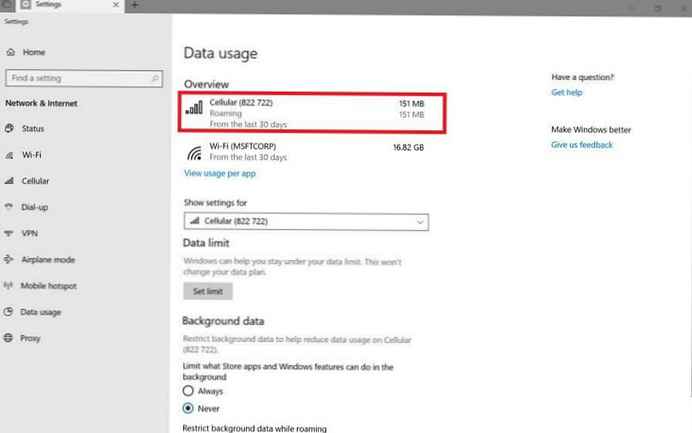
Bicaralah dengan Cortana
Pada halaman Percakapan dengan Cortana, Anda sekarang dapat mengubah nama yang digunakan Cortana untuk menghubungi Anda.
Izin dan Jurnal
Di bagian ini "Cari" di halaman Izin dan Jurnal, dalam ayat Majalah Anda akan menemukan parameter baru "Rekomendasi terkait aksi", yang memungkinkan Anda menerima pemberitahuan yang akan membantu menentukan di mana Anda mengganggu pekerjaan Anda saat beralih ke perangkat lain.
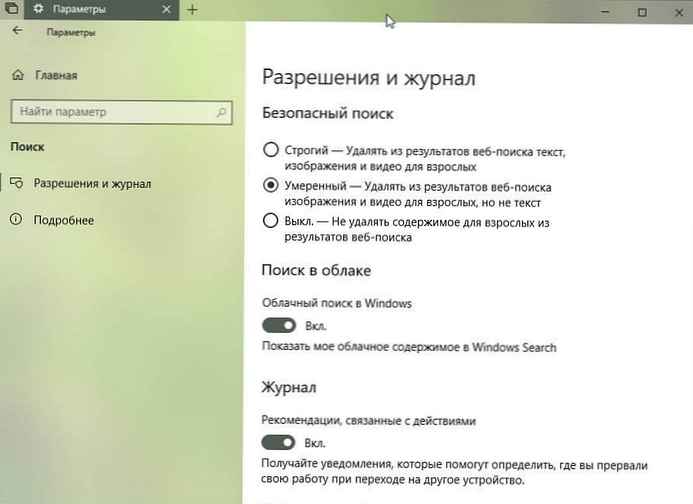
Pembesar layar
Halaman "Kaca Pembesar" sekarang termasuk kemampuan untuk mengikuti kursor mouse, dan sekarang Anda memiliki lebih banyak kontrol untuk memperbesar 5% dan 10% ke daftar.
Apa yang baru dalam proses input
Emoji
Emoji telah diperbarui, dan inilah tampilannya sekarang:
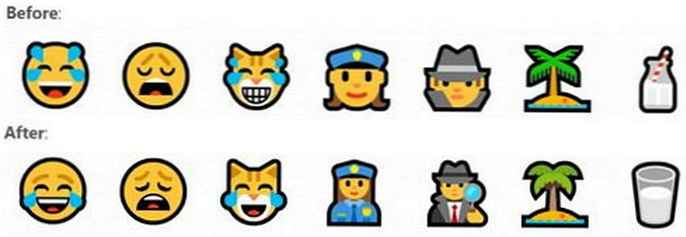
Selain itu, emoji sekarang tersedia di lebih dari 150 lokal, termasuk Inggris (Inggris), Prancis (Prancis), Jerman (Jerman), Spanyol (Spanyol), dan.
Windows 10 - Panel Emoji.
Bahasa
Kabar baiknya bagi mereka yang menulis dalam bahasa Mandarin (disederhanakan) adalah bahwa Microsoft Pinyin IME telah diperbarui dengan fokus pada penanganan masalah kinerja, keandalan, dan kompatibilitas. Anda juga akan menemukan logo baru, toolbar IME, dukungan tema gelap, menu konteks, dan IME sekarang menggunakan UX yang sama untuk Input Ekspresif seperti bahasa lain.
Apa yang baru dalam sistem
Windows 10 versi 1809 termasuk dukungan untuk format file HEVC. Ini adalah wadah gambar yang menggunakan codec modern seperti HEVC untuk meningkatkan kualitas, kompresi, dan kemampuan dibandingkan format sebelumnya seperti jpeg, GIF dan png.
Seperti dalam versi 1803, manajer tugas sekarang menunjukkan ikon ketika proses dijeda dalam kolom "Syarat" pada tab "Proses". Selain itu, ketika Anda mengarahkan kursor ke ikon sheet, Anda akan melihat tooltip yang menjelaskan apa artinya ini..
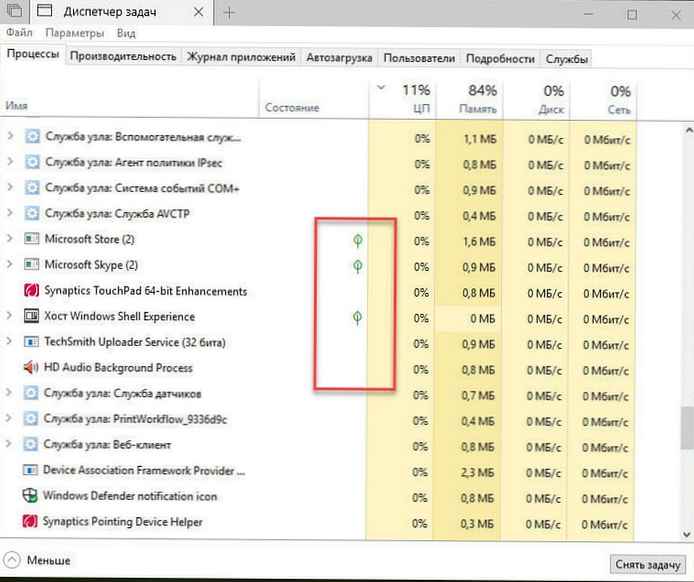
Windows 10 mendapat sedikit perubahan pada kenyataan bahwa proses penangguhan digunakan untuk meningkatkan kinerja Windows.
Dalam broadband seluler, driver USB NetBapt MBB menjadi driver default. Dan sebagai bagian dari peningkatan debugging kernel, Rendstone 5 sekarang menambahkan dukungan IPV6 untuk KDNET.
Perubahan tambahan
Panel kontrol
Panel kontrol tidak lagi menyertakan pengaturan untuk mengatur kecerahan, pengaturan telah pindah ke aplikasi Pengaturan, yang pada akhirnya akan sepenuhnya menggantikan panel kontrol..

Windows 10 Pro untuk workstation
Jika Anda menggunakan Windows 10 Pro untuk workstation, Anda dapat menemukan paket daya "Kinerja maksimum", tersedia di panel kontrol dan tidak tersedia di perangkat bertenaga baterai.
Artikel terkait: Aktifkan Skema Manajemen Daya di Windows 10 - Kinerja Maksimum (Semua Edisi)
Selain itu, Microsoft membuat beberapa perubahan, dan sekarang pengaturan defaultnya berorientasi pada perusahaan, bukan aplikasi dan game khusus.
Driver
Windows 10 versi 1809 memperkenalkan driver USB kelas Mobile Broadband (MBB) baru untuk perangkat yang mendukung kartu SIM dan modem USB. Driver didasarkan pada tumpukan jaringan baru adapter jaringan, sudah tersedia di Windows 10, yang seharusnya menjadi model driver jaringan yang lebih andal.
Lihat Tugas
Dalam versi Windows 10 berikutnya, Anda akan menemukan bahwa seluruh fokus desktop sekarang memiliki desain baru Desain lancar.
Narator
Mode pemindaian speaker sekarang mendukung pemilihan konten di Microsoft Edge, Word, Outlook, Mail dan sebagian besar program teks.
Apa yang Baru di Microsoft Edge
Windows 10 versi 1809 memperkenalkan sejumlah perangkat tambahan untuk Microsoft Edge. Misalnya, ada menu utama yang diperbarui (tiga titik), yang diatur oleh grup, setiap elemen diidentifikasi oleh ikon, dan sekarang Anda akan melihat kombinasi tombol (jika ada). Selain itu, "Jendela baru", Daftar Bacaan, "Buku", "Sejarah" dan "Unduhan" adalah item baru dalam daftar. Anda sekarang dapat melihat situs yang sering dikunjungi di daftar rujukan, ketika Anda mengklik kanan ikon Microsoft Edge di taskbar atau menu Start.
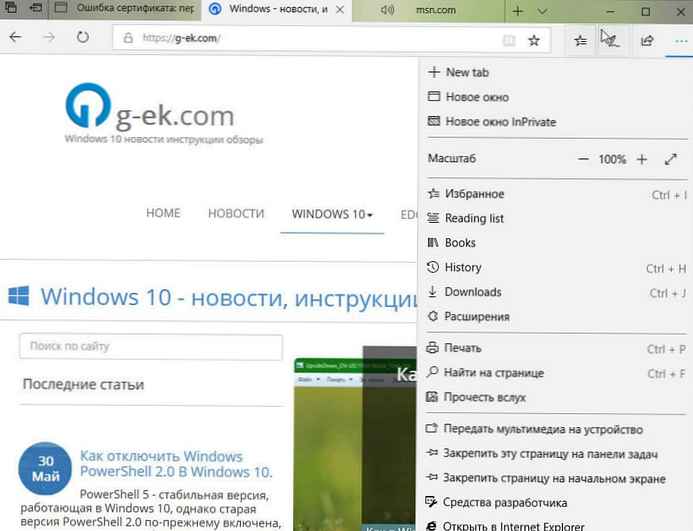
Sekarang lebih mudah untuk mengatur grup tab. Saat menyiapkan grup tab, Anda dapat mengganti nama.
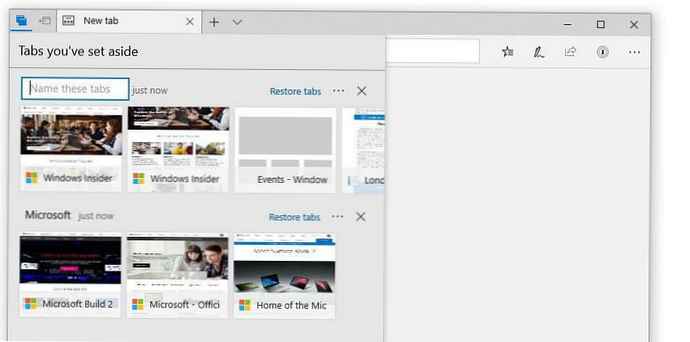
Di bagian ini "Unduhan" Anda dapat mengklik kanan pada file yang diunduh untuk mengakses menu konteks dengan parameter "Tampilkan di folder" dan Salin Tautan.
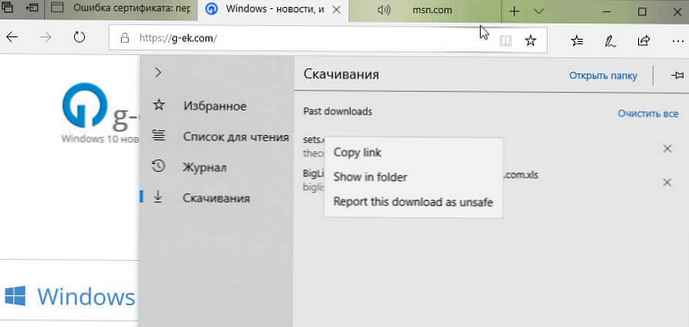
Selain itu, jika Anda menekan F1, Anda sekarang akan dibawa ke halaman dukungan browser, bukan ke tips Microsoft Edge. Jika tab di Microsoft Edge memutar suara, ikon speaker pada tab sekarang disorot ketika Anda mengarahkan mouse ke sana. Selain itu, saat membuka file lokal, seperti file PDF di browser, file akan ditampilkan di bagian Riwayat.
Di Edge, Microsoft WebDriver ditambahkan sebagai fitur on-demand (FoD) untuk membuatnya lebih mudah untuk mendapatkan versi yang tepat untuk PC Anda. Anda dapat menginstal WebDriver dengan mengaktifkan mode pengembang, atau dengan memilih "Pengaturan" → "Aplikasi" → "Program dan komponen" → "Menghidupkan atau mematikan komponen" dan pasang secara terpisah.
Ini harus menyangkut salah satu masalah yang terkait dengan inkonsistensi biner, seperti FoD. Selain itu, Microsoft WebDriver sekarang menginstal C: \ Windows \ System32 \ Saat ini, perusahaan mengirimkan versi 64-bit Microsoft WebDriver ke komputer x64.
Dimulai dengan versi baru Windows 10 ini, Anda dapat memperbarui panel Buku menggunakan gerakan. Saat mencetak file PDF, Anda akan menemukan opsi baru untuk memilih skala cetak (Ukuran aktual atau ukuran Halaman). Jika Anda menyematkan buku ke menu Mulai, Anda sekarang akan melihat ubin langsung menampilkan sampul buku dan kemajuan Anda saat ini.
Apa yang Baru - Windows Defender
Dimulai dengan Windows 10 versi 1809, Windows Defender diganti namanya menjadi Keamanan Windows.
Microsoft Edge Defender (WDAG) menyediakan peningkatan kinerja untuk membuat pekerjaan lebih mudah dan mengunduh lebih cepat.
Anda juga dapat mengunduh file dari sesi WDAG, tetapi opsi ini harus diaktifkan secara manual, hanya tersedia bagi pengguna yang bekerja dengan versi korporat Windows 10.
Windows Defender Defender Security Center juga menerima Desain Lancar baru. Ini berarti Anda akan melihat transparansi bahan Akrilik di halaman navigasi..
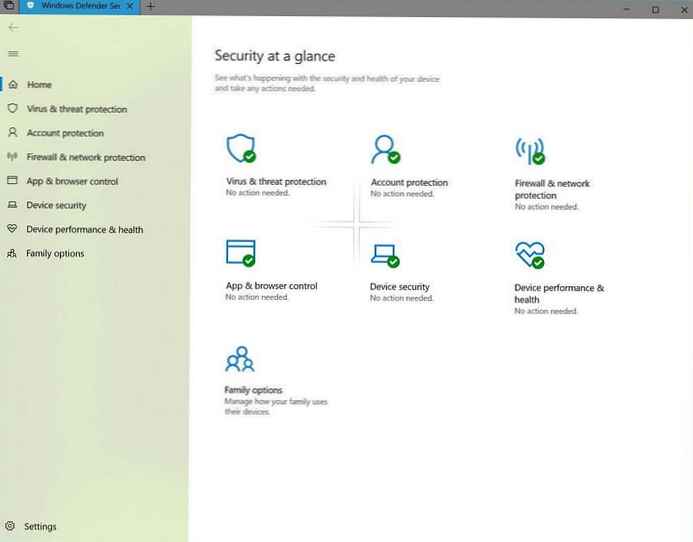
Selain itu, Anda sekarang dapat menambahkan aturan untuk proses Subsistem Windows untuk Linux (WSL) menggunakan firewall Windows Defender. Selain itu, firewall bahkan dapat menampilkan notifikasi untuk proses WSL..
Apa yang baru dalam aplikasi embedded
Sepotong layar (tangkapan layar)
Windows 10 memperkenalkan cara baru untuk mengambil tangkapan layar yang menggabungkan alat Gunting lama dan bagian dari ruang kerja Tinta Windows. Menggunakan metode baru ini membawa beberapa manfaat tambahan. Aplikasi menerima pembaruan melalui Microsoft Store.
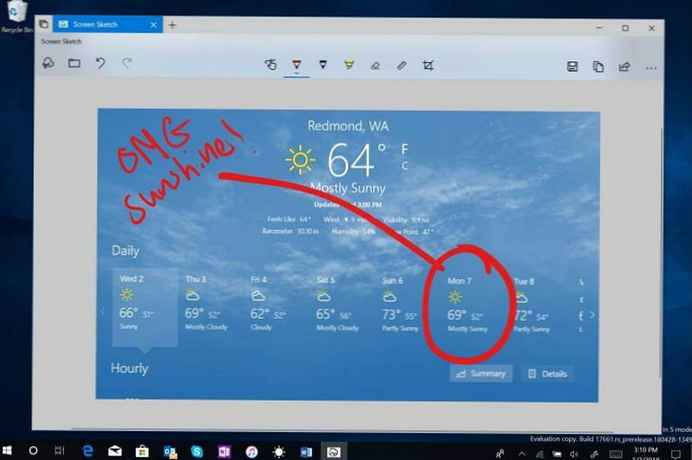
Beberapa fitur baru termasuk kemampuan untuk memotong dan berbagi tangkapan layar dengan cepat menggunakan tombol Win + Shift + S, Anda akan melihat bilah alat untuk memotong dengan semua alat dasar yang diperlukan. Jika Anda menggunakan tablet yang mendukung pena, Anda akan mendapatkan lebih banyak fitur. Di halaman pengaturan "Pena & Tinta Windows" kamu akan melihat itu Tangkapan layar tersedia dalam satu klik.
Di halaman pengaturan Keyboard Anda akan melihat opsi baru: "Gunakan tombol Print Screen untuk meluncurkan fungsi tangkapan layar".
Akhirnya, Pusat Tindakan dan Pemberitahuan mendapat tombol baru Fragmen Layar, yang memungkinkan Anda untuk mengambil tangkapan layar dengan cepat.
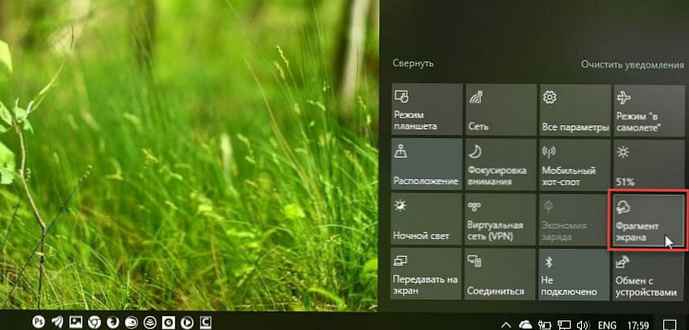
Nomor telepon
Windows 10 juga mendapat aplikasi baru yang disebut "Telepon", Ini adalah cara baru untuk menghubungkan iPhone atau ponsel Android Anda ke PC menggunakan Windows 10, yang menyediakan akses instan ke pesan teks, foto, dan notifikasi..
Meskipun fitur akan sedikit bervariasi tergantung pada perangkat Anda - iOS atau Android, Anda akan dapat menerima dan mengirim pesan teks, memeriksa notifikasi dan hanya mentransfer foto dari ponsel ke komputer Anda.
Notepad
Sekarang Notepad mengenali akhir baris Unix, sehingga Anda dapat melihat dan mengedit file Unix / Linux menggunakan Notepad biasa. Perubahan lain yang telah muncul dalam aplikasi adalah kemampuan pencarian cepat teks yang dipilih menggunakan bing.
Windows 10 1809, Opsi Peluncuran Tingkat Lanjut, Opsi Baru - Hapus Instalasi.
Catatan Editor: Artikel akan diperbarui ketika fitur-fitur baru tersedia..